Sebenarnya postingan membuat kotak komentar sudah sangat basi dan banyak sekali dibahas diblog-blog tetangga, tapi karena salah seorang teman masih mengalami kesulitan membuatnya maka anakmuda coba untuk menuliskan postingan mengenai hal ini.
Nah bagi temen-temen yang baru bergabung di dunia perbloggeran pasti merasa risih ketika harus menuliskan komentar dengan popup windows yang muncul, timbul pertanyaan "Kenapa nggak ditaruh saja dibawah postingan biar gak ribet seperti di wordpress!!!!...." pasti mikir gitu kan???....
Kalau dulu memang blogger hanya menyediakan link berupa "Post a Comment" yang akan muncul kotak komentarnya setelah kita mengklik link tersebut , tapi akhirnya blogger menerbitkan juga kotak komentar yang langsung berada dibawah postingan kita. "Trus caranya gimana??..."
Begini nih cara membuat kotak komentar dibawah postingan :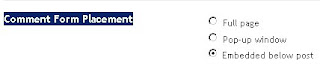
Tapi Sebelum mengedit HTML ada baiknya Anda membackup template terlebih dahulu, antisipasi jikalau seandainya andaikata secara tidak sengaja(ngejelimet amit) Anda melakukan kesalahan dalam pengeditan HTML Anda masih mempunyai backup template tersebut (disarankan untuk selalu melakukan ini) Klik menu Layout => Edit HTML => Download Full Template => Save di directory yang Anda tentukan. Setelah itu baru kemudian lakukan langkah berikut :
Kemudian ganti dengan kode dibawah ini:
Setelah selesai klik button "Save Template"
Sekarang coba Anda klik salah satu postingan kemudian liat dibawahnya apakah sudah muncul !!!!..., bila ya "Congratulation" Anda Berhasil, tapi bila tidak kemungkinan Anda melewati tahapan yang sudah anakmuda jelaskan tadi, coba ulangi lagi langkah diatas, bila masih tidak muncul juga, silahkan tanyakan ke anakmuda lewat komentar dibawah.
Terima Kasih.
0 komentar:
Posting Komentar